Hoe maak ik een eigen SSH Keypair aan?
Als je veilig met SSH verbinding wilt maken, raden we het gebruik van SSH keys aan. Je moet dan echter wel weten hoe je SSH keys kunt aanmaken.In dit artikel leggen we uit hoe je SSH keys kunt aanmaken via cPanel en via Terminal.
Keypair aanmaken via cPanel
Via cPanel kun je een SSH keypair aanmaken via onderstaande stappen:
Stap 1. Log in op cPanel.
Stap 2. Klik op SSH-toegang onder het kopje Beveiliging.

Stap 3. Klik op SSH-sleutels beheren
Stap 4. Klik op Een nieuwe sleutel genereren.
Stap 5. Vul bij Sleutelwachtwoord en Voer het wachtwoord opnieuw in een sterk wachtwoord in. Pas de Sleutelgrootte aan naar 4096.
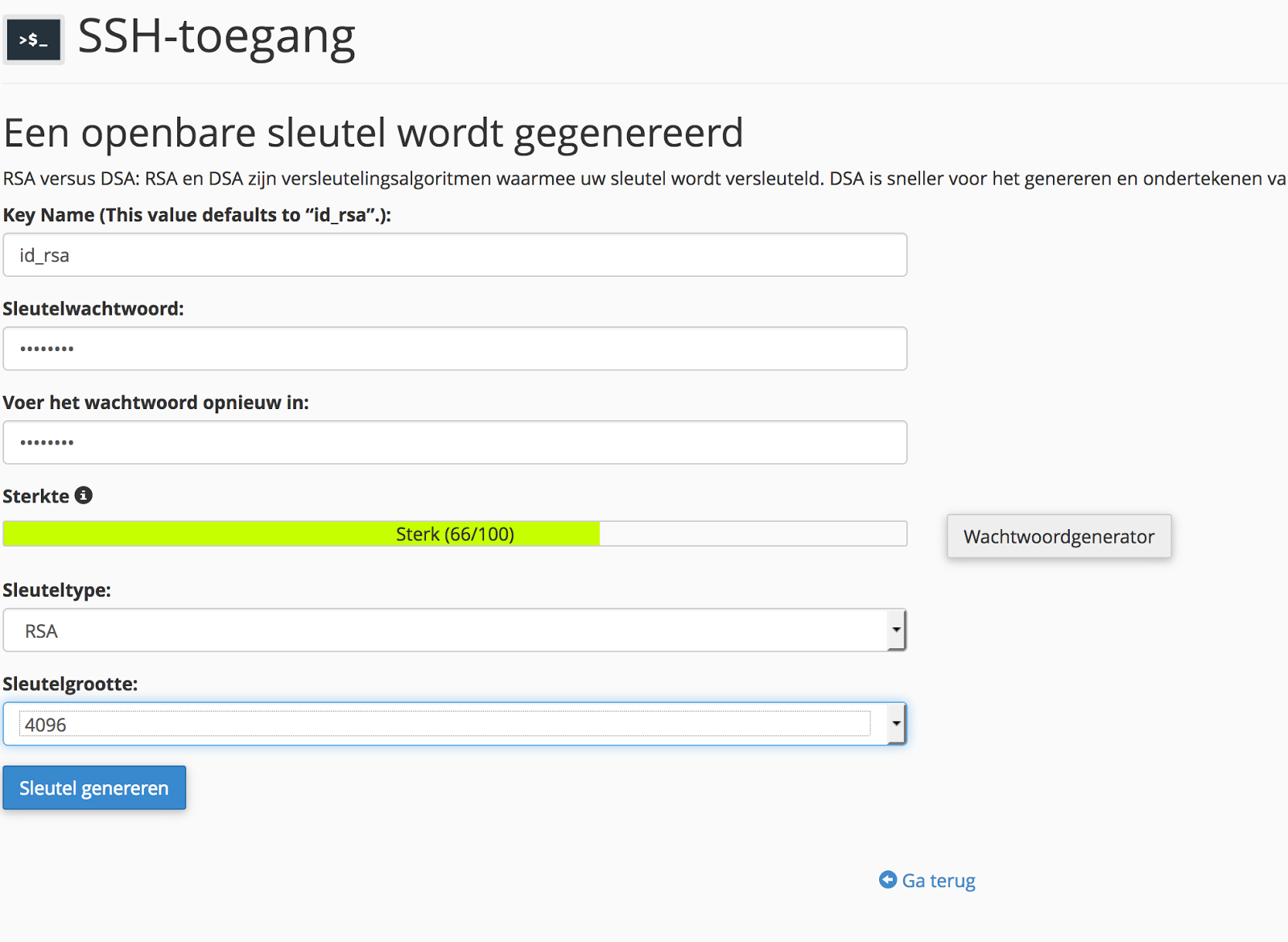
Stap 6. Klik op Sleutel Genereren
Stap 7. Je SSH keypair is nu gegenereerd. Klik op Ga terug.
Stap 8. Klik op Weergeven/downloaden onder het kopje persoonlijke sleutels.
Stap 9. Klik op Sleutel downloaden en je hebt je private key gedownload.
Stap 10. Doe hetzelfde als in stap 8 en 9 maar dan onder het kopje Openbaar sleutels. Je hebt nu ook je public key gedownload.
Keypair aanmaken via Terminal
Via een terminal kun je een SSH keypair aanmaken met een aantal commando’s. Typ het onderstaande commando in:
ssh-keygen
Druk bij de output “Enter file in which to save the key (/home/users/username/.ssh/id_rsa)” op ‘Enter’ en je bestanden krijgen automatisch de juiste naam (id_rsa) en staan de in de juiste directory (/.ssh). Vul een sterk wachtwoord in bij Enter passphrase (empty for no passphrase).
Inloggen met SSH keys
Nu je zowel je public key als private key hebt aangemaakt is het tijd om met je SSH keys in te gaan loggen. Kijk hiervoor in het artikelInloggen op SSH met SSH keys.





